


在 Windows 11 中,桌面图标的管理对于用户来说是一个重要的方面,但有时候可能需要将桌面上的所有图标隐藏起来,以获得更清爽的工作环境或者在演示时专注于内容而不受干扰。在本文中,我们将介绍如何在 Windows 11 中快速隐藏桌面上的所有图标,以便您可以轻松地调整工作环境并提高工作效率。
具体方法如下:
1、启动电脑,右键点击桌面,选择“查看”。

2、在弹出的选项中,找到“显示桌面图标”,点击左键。
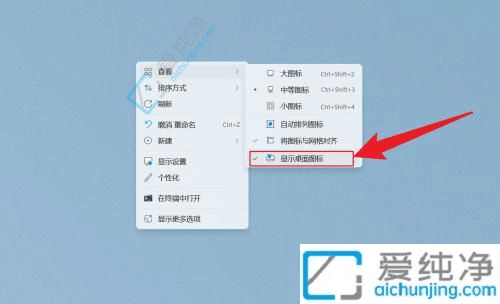
3、取消勾选“显示桌面图标”,桌面上的图标将全部隐匿于虚无之中。
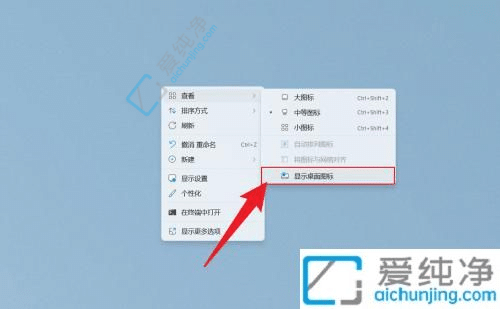
通过上述的方法,我们可以轻松地在Windows 11系统中快速隐藏桌面上的所有图标。这样,我们可以更加专注于当前任务,同时保持桌面的整洁。如果需要再次显示桌面图标,只需重复上述步骤即可。
| 留言与评论(共有 条评论) |